
Cách tăng kích thước tải lên tệp tối đa trong WordPress 0 (0)
Cách tăng kích thước tải lên tệp tối đa trong WordPress 0 (0)
Bạn có muốn tăng kích thước tệp tải lên tối đa trong WordPress. Đôi khi, giới hạn kích thước tải lên tệp thấp có thể ngăn bạn tải tệp lên qua trình tải lên phương tiện hoặc cài đặt plugin và chủ đề. Trong bài viết này, chúng tôi sẽ hướng dẫn bạn cách dễ dàng tăng kích thước tệp tải lên tối đa trong WordPress để khắc phục những vấn đề đó.
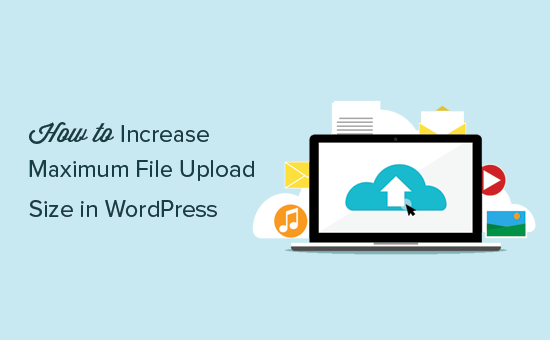
Lưu ý: Đây là hướng dẫn trình độ trung cấp. Nó có thể không hoạt động với một số máy chủ được chia sẻ trong trường hợp đó bạn sẽ phải yêu cầu nhà cung cấp dịch vụ lưu trữ của mình hỗ trợ. Chúng tôi sử dụng HostGator và chúng rất hữu ích khi nói đến các vấn đề như thế này.
Video hướng dẫn
Nếu bạn không thích video hoặc cần thêm hướng dẫn, thì hãy tiếp tục đọc.
Làm thế nào để Kiểm tra Giới hạn Kích thước Tải lên Tệp Tối đa của Bạn trong WordPress?
WordPress sẽ tự động hiển thị giới hạn kích thước tệp tải lên tối đa khi bạn tải hình ảnh hoặc phương tiện lên. Để kiểm tra, bạn chỉ cần truy cập trang Media »Add New và bạn sẽ thấy giới hạn kích thước tệp uplaod tối đa cho trang WordPress của mình.
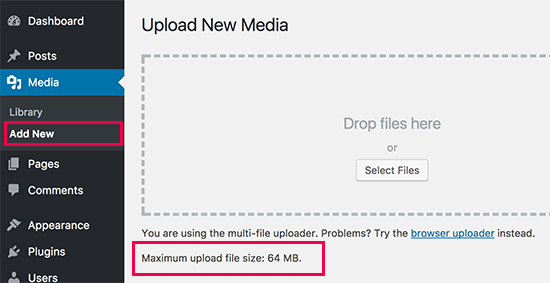
1: Tệp chức năng chủ đề
Có những trường hợp chúng tôi thấy rằng chỉ cần thêm đoạn mã sau vào tệp functions.php của theme, bạn có thể tăng kích thước tải lên:
@ini_set( 'upload_max_size' , '64M' ); @ini_set( 'post_max_size', '64M'); @ini_set( 'max_execution_time', '300' );
2. Tạo hoặc chỉnh sửa tệp PHP.INI hiện có
Đối với phương pháp này, bạn sẽ cần truy cập vào thư mục gốc của trang web WordPress của mình bằng cách sử dụng FTP hoặc ứng dụng Trình quản lý tệp trong bảng điều khiển cPanel của tài khoản lưu trữ của bạn.
Trong hầu hết các trường hợp, nếu bạn đang ở trên một máy chủ chia sẻ, thì bạn sẽ không thấy tệp php.ini trong thư mục của mình. Nếu bạn không thấy tệp này, hãy tạo tệp có tên php.ini và tải tệp đó lên trong thư mục gốc. Trong tệp đó, hãy thêm mã sau:
upload_max_filesize = 64M post_max_size = 64M max_execution_time = 300
Phương pháp này được báo cáo là có hiệu quả với nhiều người dùng. Hãy nhớ nếu 64 không hoạt động, sau đó thử 10MB (đôi khi hoạt động).
3. Phương pháp htaccess
Một số người đã thử sử dụng phương pháp .htaccess trong đó bằng cách sửa đổi tệp .htaccess trong thư mục gốc, bạn có thể tăng kích thước tải lên tối đa trong WordPress. Chỉnh sửa tệp .htaccess trong thư mục gốc của trang web WordPress của bạn và thêm mã sau:
php_value upload_max_filesize 64M php_value post_max_size 64M php_value max_execution_time 300 php_value max_input_time 300
Một lần nữa, điều quan trọng là chúng tôi nhấn mạnh rằng nếu bạn đang sử dụng gói lưu trữ chia sẻ, thì những kỹ thuật này có thể không hoạt động. Trong trường hợp đó, bạn sẽ phải liên hệ với nhà cung cấp dịch vụ lưu trữ web của mình để tăng giới hạn cho bạn.
Chúng tôi hy vọng bài viết này đã giúp bạn tăng kích thước tệp tải lên tối đa trong WordPress. Nếu bạn vẫn gặp sự cố, hãy làm theo các bước trong hướng dẫn khắc phục sự cố WordPress của chúng tôi để khắc phục sự cố.
.
All the options and events can be found in official documentation